
మీరు ఇంటర్నెట్ వేగం కొలిచేందుకు అనుమతించే ఆన్లైన్ సేవలు భారీ సంఖ్యలో ఉంది. అసలు వేగం ప్రకటించిన ప్రొవైడర్కు అనుగుణంగా లేదని మీకు తెలుస్తుంది. లేదా ఒక చిత్రం డౌన్లోడ్ లేదా ఒక ఆట ఎంత సమయం తెలుసుకోవాలనుకుంటే.
ఇంటర్నెట్ వేగం తనిఖీ ఎలా
ప్రతి రోజు డౌన్లోడ్ వేగం కొలిచేందుకు మరియు సమాచారాన్ని పంపడం మరింత అవకాశాలు ఉన్నాయి. మేము వాటిలో అత్యంత ప్రాచుర్యం పొందాము.పద్ధతి 1: networx
Networx అనేది ఒక సాధారణ కార్యక్రమం, ఇది ఇంటర్నెట్ యొక్క ఉపయోగంపై గణాంకాలను సేకరించడానికి మిమ్మల్ని అనుమతిస్తుంది. అదనంగా, ఇది నెట్వర్క్ వేగం కొలత ఫంక్షన్ కలిగి ఉంది. ఉచిత ఉపయోగం 30 రోజుల వ్యవధిలో పరిమితం.
అధికారిక సైట్ నుండి NetWorx ను డౌన్లోడ్ చేయండి
- సంస్థాపన తరువాత, మీరు 3 దశలను కలిగి ఉన్న సాధారణ అమరికను నిర్వహించాలి. మొదటి మీరు ఒక భాషను ఎంచుకోండి మరియు "ముందుకు" క్లిక్ చేయాలి.
- రెండవ దశలో, మీరు సరైన కనెక్షన్ను ఎంచుకోవాలి మరియు "ఫార్వర్డ్" క్లిక్ చేయాలి.
- మూడవ సెట్టింగ్ పూర్తవుతుంది, ముగించు క్లిక్ చేయండి.
- దానిపై క్లిక్ చేసి "వేగం కొలత" ఎంచుకోండి.
- వేగం కొలత విండో తెరుచుకుంటుంది. పరీక్షను ప్రారంభించడానికి ఆకుపచ్చ బాణంపై క్లిక్ చేయండి.
- కార్యక్రమం మీ పింగ్, మధ్య మరియు గరిష్ట డౌన్లోడ్ వేగం మరియు షిప్పింగ్ ఇస్తుంది.
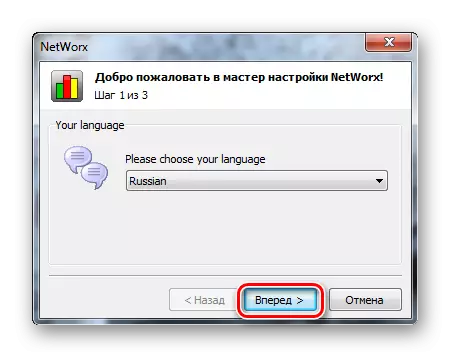
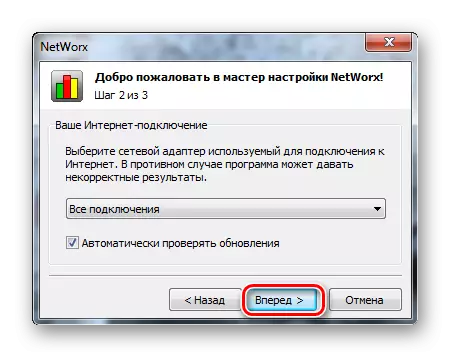
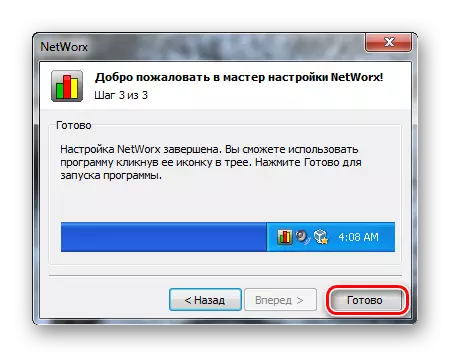
సిస్టమ్ ట్రేలో, కార్యక్రమం చిహ్నం కనిపిస్తుంది:
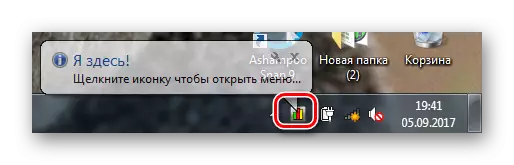
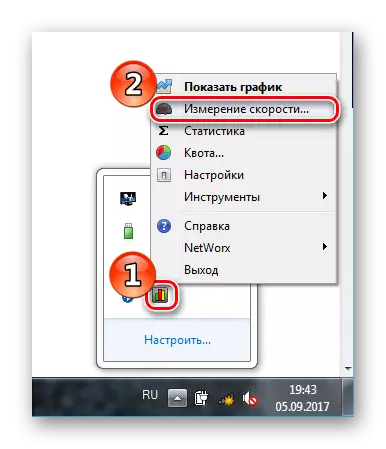

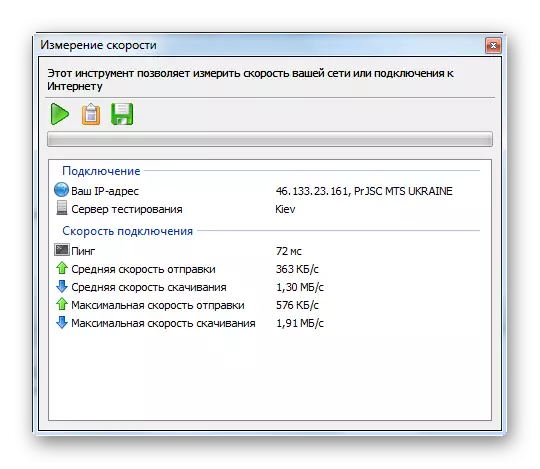
అన్ని డేటా మెగాబైట్లలో ప్రదర్శించబడతాయి, కాబట్టి జాగ్రత్తగా ఉండండి.
పద్ధతి 2: Speedtest.net
Speedtest.net ఇంటర్నెట్ కనెక్షన్ యొక్క నాణ్యతను తనిఖీ చేసే సామర్థ్యాన్ని అందించే అత్యంత ప్రసిద్ధ ఆన్లైన్ సేవ.
Speedtest.net సేవ
మేము ఇటువంటి సేవలను ఉపయోగించడానికి చాలా సులభం: మీరు పరీక్షను ప్రారంభించడానికి బటన్ను నొక్కాలి (ఒక నియమం వలె, ఇది చాలా పెద్దది) మరియు ఫలితాల కోసం వేచి ఉండండి. ఒక స్పీడ్ టెస్ట్ విషయంలో, ఈ బటన్ "పరీక్ష" ప్రారంభించు "(" తనిఖీ తనిఖీ ") అని పిలుస్తారు. అత్యంత విశ్వసనీయ డేటాను పొందడానికి, దగ్గరగా ఉన్న సర్వర్ను ఎంచుకోండి.
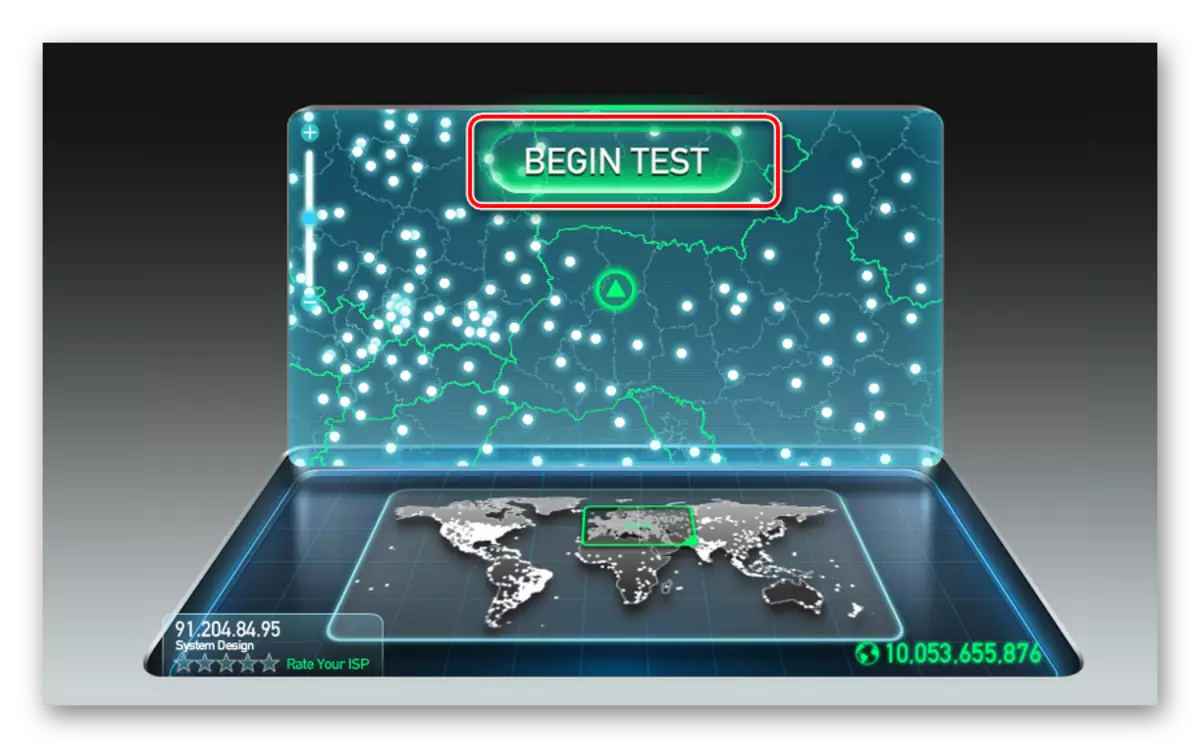
కొన్ని నిమిషాల తరువాత మీరు ఫలితాలను పొందుతారు: పింగ్, డౌన్లోడ్ వేగం మరియు డిస్పాచ్.
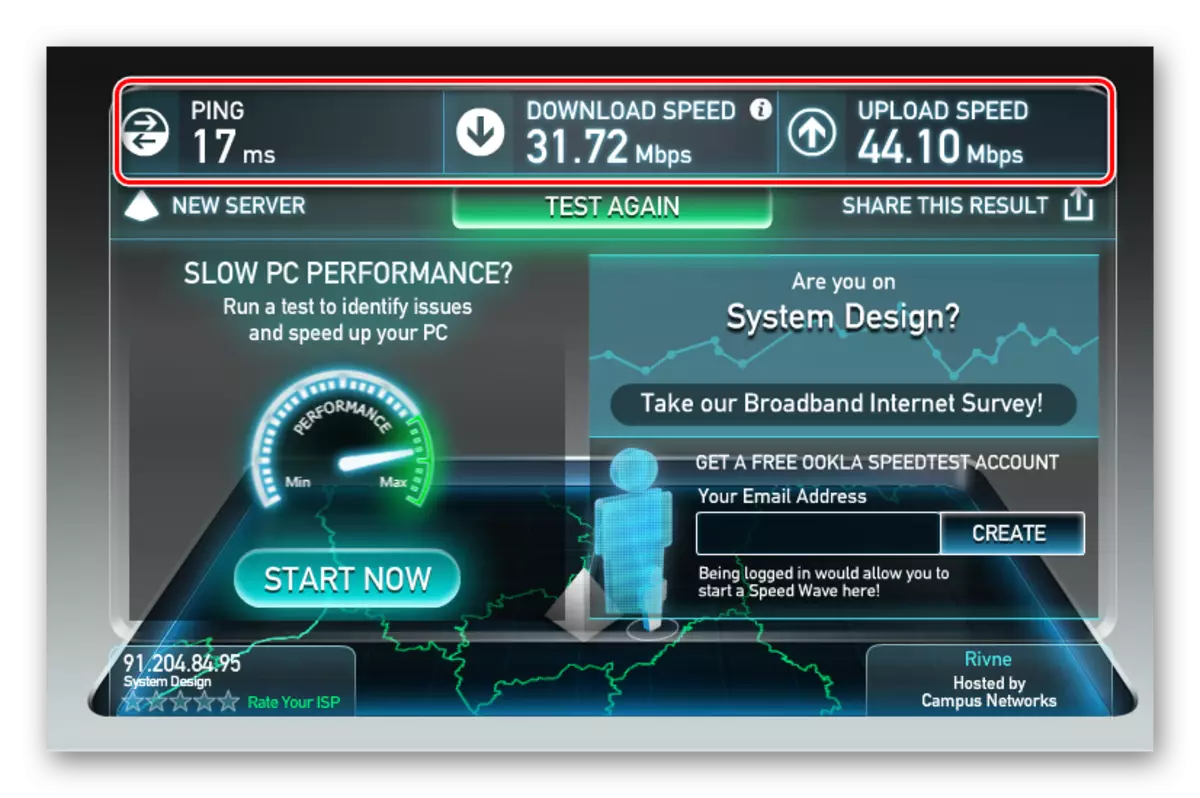
వారి సుంకాలు, ప్రొవైడర్లు డౌన్లోడ్ వేగం ("డౌన్లోడ్ స్పీడ్") ను సూచిస్తాయి. దాని విలువ మాకు చాలా ఆసక్తి ఉంది, ఎందుకంటే ఇది త్వరగా డేటాను డౌన్లోడ్ చేయగల సామర్థ్యాన్ని ప్రభావితం చేస్తుంది.
పద్ధతి 3: Voipiptest.org
మరొక సేవ. ఇది ప్రకటన లేకపోవటానికి అనుకూలమైన సాధారణ మరియు అందమైన ఇంటర్ఫేస్ను కలిగి ఉంటుంది.
సేవ Voipiptest.org.
సైట్కు వెళ్లి "ప్రారంభించు" క్లిక్ చేయండి.
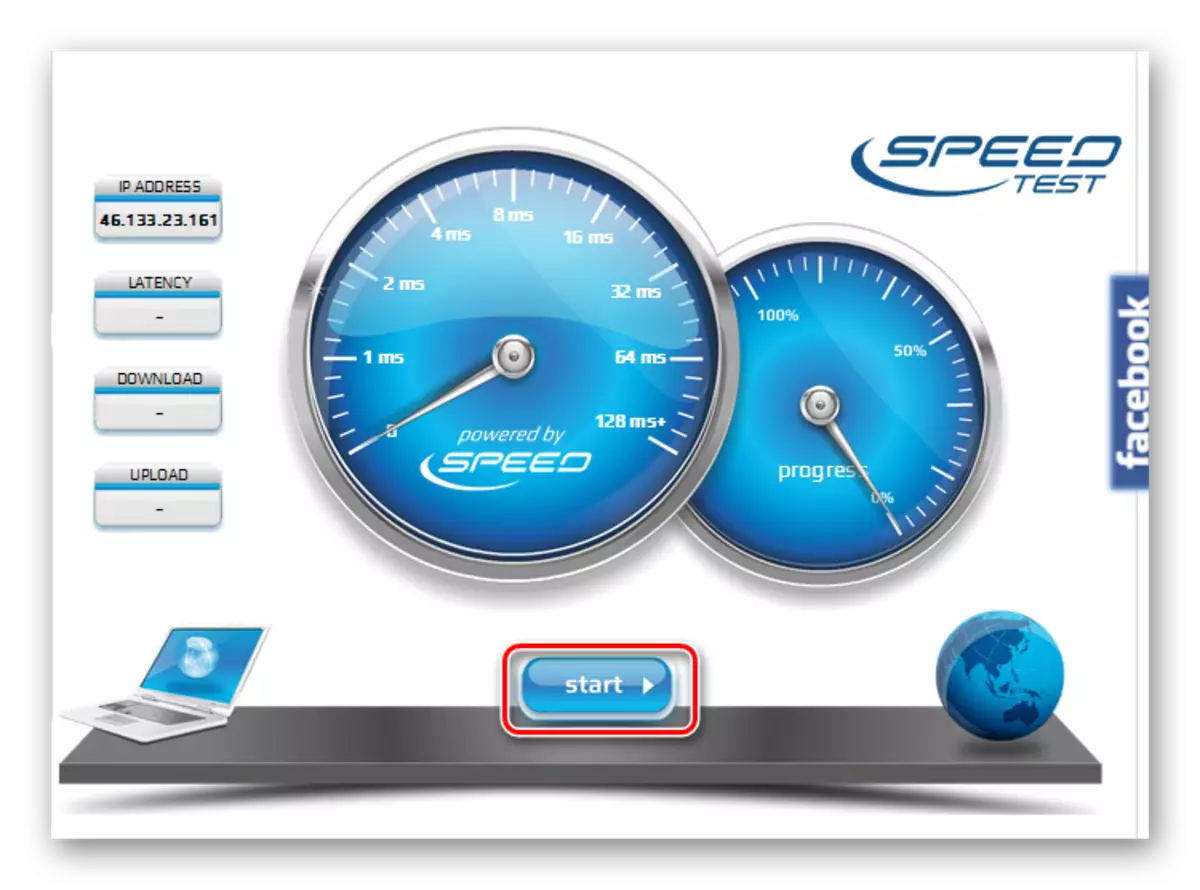
ఇక్కడ ఫలితాలు కనిపిస్తాయి:
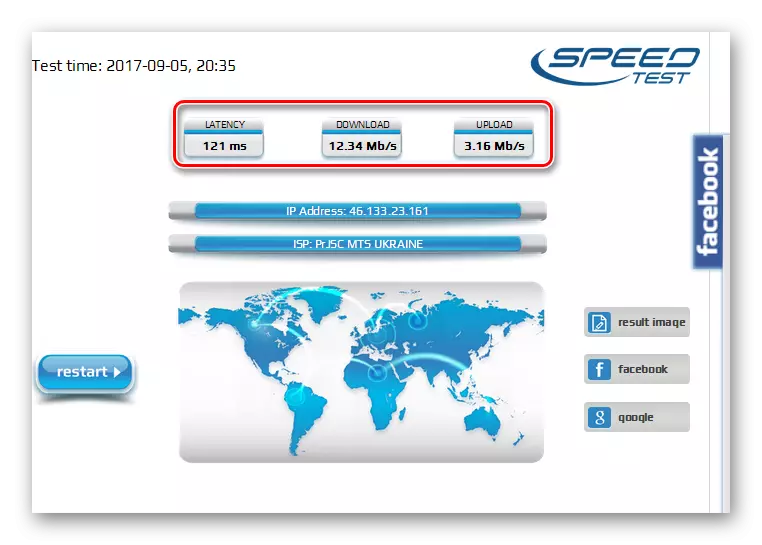
పద్ధతి 4: speedof.me
సేవ HTML5 పని మరియు ఇన్స్టాల్ జావా లేదా ఫ్లాష్ అవసరం లేదు. మొబైల్ వేదికలపై ఉపయోగం కోసం అనుకూలమైనది.
Speedof.me సేవ
అమలు చేయడానికి "పరీక్షను ప్రారంభించండి" క్లిక్ చేయండి.
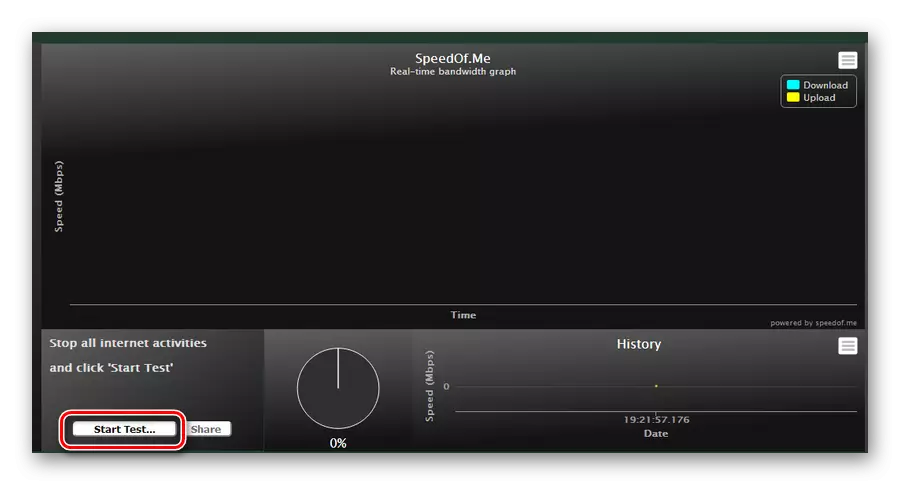
ఫలితాలు దృశ్య షెడ్యూల్గా చూపబడతాయి:
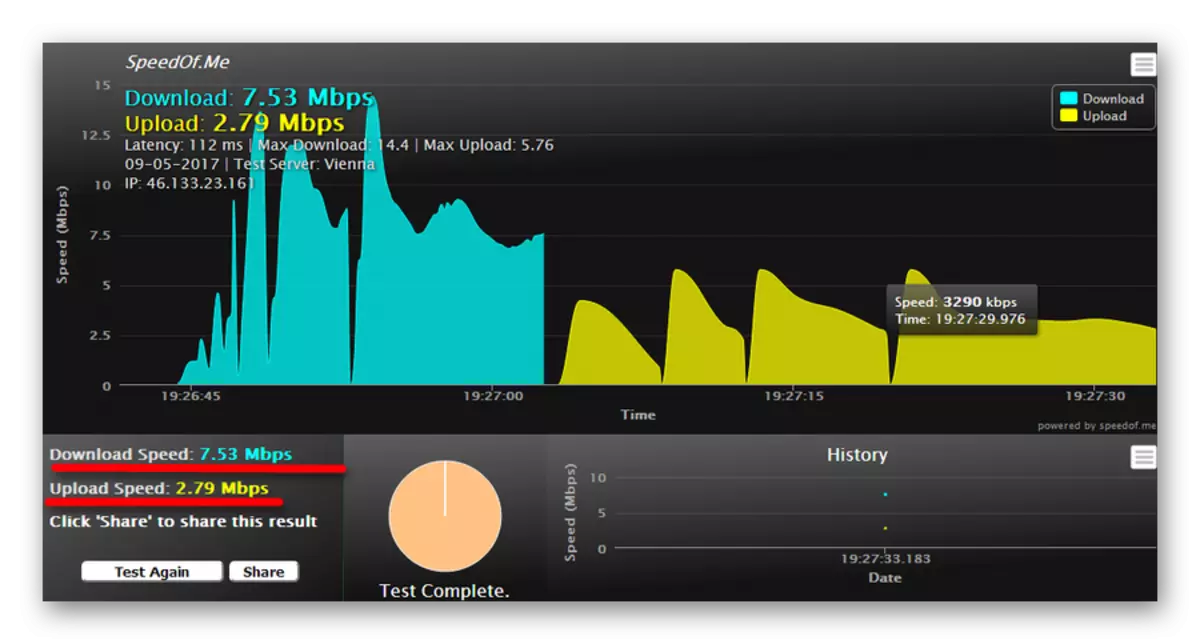
పద్ధతి 5: 2ip.ru
కనెక్షన్ వేగం తనిఖీ సహా ఇంటర్నెట్ రంగంలో అనేక సేవలు ఉన్నాయి.
సర్వీస్ 2IP.RU.
- తనిఖీ ప్రారంభించడానికి, సైట్లోని "పరీక్షలు" విభాగానికి వెళ్లి "స్పీడ్ ఇంటర్నెట్ కనెక్షన్ని" ఎంచుకోండి.
- అప్పుడు మీకు సన్నిహిత సైట్ను కనుగొనండి (సర్వర్) మరియు "పరీక్ష" క్లిక్ చేయండి.
- ఒక నిమిషం తరువాత, ఫలితాలను పొందండి.
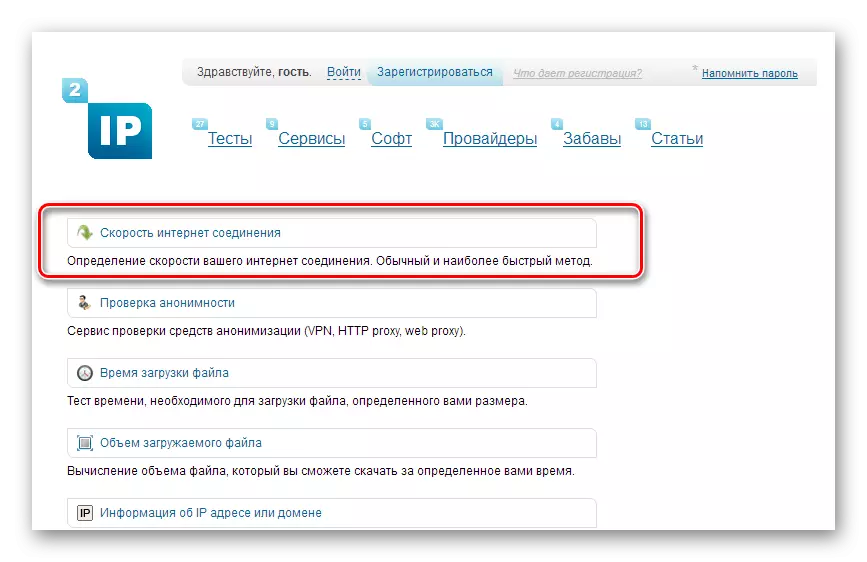
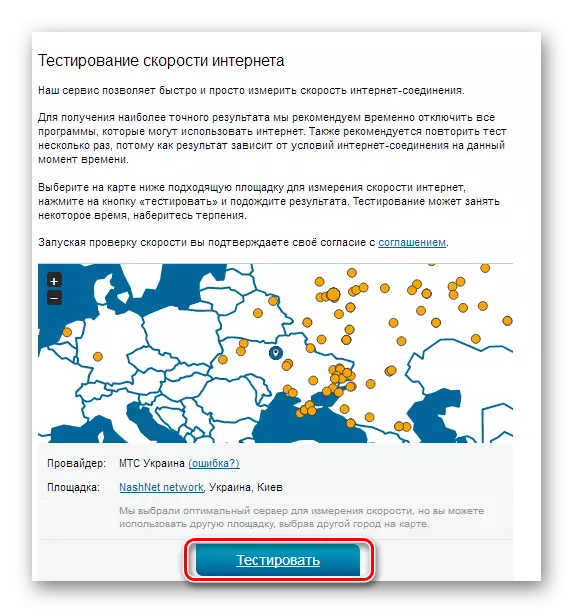
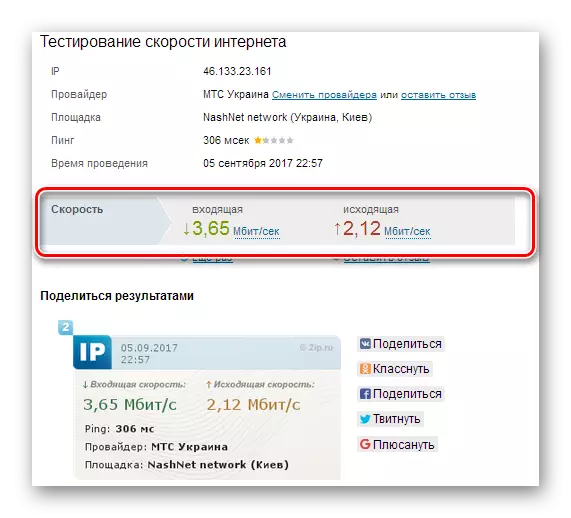
అన్ని సేవలు ఒక సహజమైన డిజైన్ మరియు ఉపయోగించడానికి సులభమైన కలిగి. మీ నెట్వర్క్ కనెక్షన్ను పరీక్షించండి మరియు సోషల్ నెట్ వర్క్ ల ద్వారా స్నేహితులతో ఫలితాలను పంచుకోండి. మీరు ఒక చిన్న పోటీని కూడా ఏర్పాటు చేసుకోవచ్చు!
